本ページ内には広告が含まれます
ここではiPadの「ファイル」アプリでGoogle ドライブを追加する方法を紹介しています。

![]() iPad(iPad Pro/Air/mini)の「ファイル」アプリで、Googleが提供するオンラインストレージ「Google ドライブ」を追加します。
iPad(iPad Pro/Air/mini)の「ファイル」アプリで、Googleが提供するオンラインストレージ「Google ドライブ」を追加します。
「ファイル」アプリに「Google ドライブ」を追加することで、Google ドライブのフォルダ内に保存されているファイルを「ファイル」アプリ上で表示・閲覧することができます。
目次:
![]() iPadで「Google ドライブ」をダウンロード・ログインする
iPadで「Google ドライブ」をダウンロード・ログインする
![]() iPadの「ファイル」アプリでGoogle ドライブを追加する
iPadの「ファイル」アプリでGoogle ドライブを追加する
App StoreからGoogle ドライブの公式アプリをダウンロードしてログインすることで、iPadの「ファイル」アプリに「Google ドライブ」を追加することができます。
 |
価格:無料 |
1. iPadで「Google ドライブ」アプリをダウンロードする
iPadの「App Store」から「Google ドライブ」アプリのダウンロード画面を表示して「入手」をタップします。
Apple IDのサインイン画面が表示される場合はApple ID/パスワード(または指紋・顔認証)を入力することで、ダウンロードを開始できます。
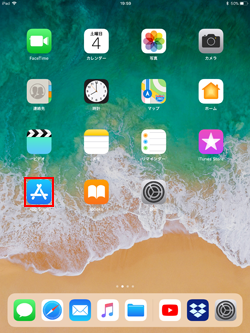
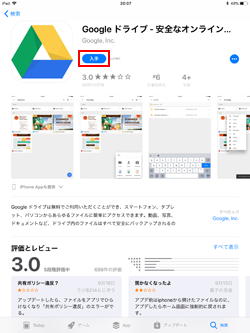
2. iPadにダウンロードした「Google ドライブ」にログインする
iPadにダウンロードした「Google ドライブ」アプリを起動します。ログイン画面からGoogleのアカウントIDとパスワードを入力してログインします。
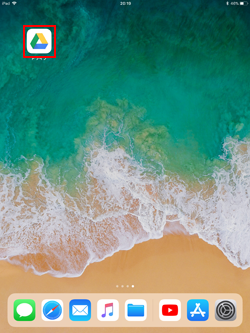
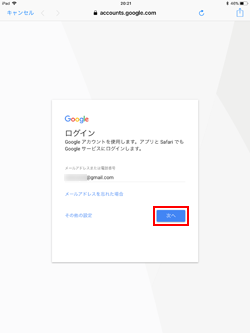
iPadの「ファイル」アプリに「Google ドライブ」を追加することで、「ファイル」アプリ上でGoogle ドライブに保存しているファイルを表示・閲覧することができます。
1. 「ファイル」アプリでサイドバーの編集画面を表示する
iPadのホーム画面で「ファイル」をタップします。サイドバー上の「…」アイコンをタップして、「サイドバーを編集」を選択します。
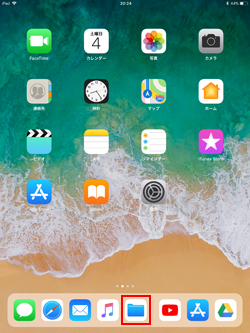
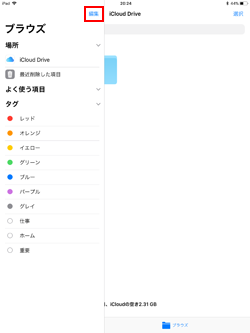
2. 「ファイル」アプリの"場所"に「Google ドライブ」を追加する
サイドバーの編集画面から"場所"内の「Google ドライブ」をオンにして「完了」をタップします。「ファイル」アプリでブラウズ可能な場所に「Google ドライブ」が追加されるので、タップして選択することでGoogle ドライブ内のファイルを表示・閲覧できます。
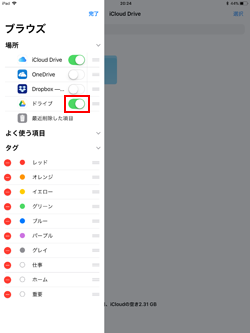

![]() 「ファイル」でGoogle ドライブに保存されている各種ファイルの表示・閲覧などが可能
「ファイル」でGoogle ドライブに保存されている各種ファイルの表示・閲覧などが可能
iPadの「ファイル」アプリでGoogle ドライブ内に保存されているファイルを表示・削除したり、コピー&ペーストやドラッグ&ドロップでファイル移動やメールに添付したりすることなどが可能になります。

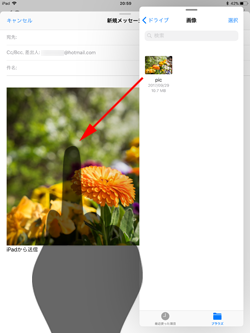
【Amazon】人気のiPhoneランキング
更新日時:2024/4/16 21:00
【Amazon】人気のKindleマンガ
更新日時:2024/4/16 21:00